I denne opplæringen handler alt om den endelige finjusteringen av et bilde. Hva kan jeg gjøre til slutt for å muligens få de siste fem til ti prosentene ut av et bilde? Hva gjør jeg for å oppnå dette? Jeg viser deg hvordan den endelige finjusteringen av dette bildet ser ut her:
Bildet er retusjert, det har en perfekt hudstruktur.
Når du ser på dette med 100, 200 prosent – det er ikke uskarpt, det er behandlet med frekvensseparasjon. Her er alle rynkene rundt øynene der. Det er bare gjort så perfekt som mulig og virkelig med lang arbeidstid.

Slik ser det ut til slutt: Jeg har inkludert små partikler, justert fargene, brukt Dodge & Burn, lysnet, mørknet, lagt til leppeglans, kanskje også forminsket nesen, hevet øyet litt, supplert håret og, og, og … så jeg har prøvd å jobbe så perfekt som mulig.
Og den siste finpussen er ikke bare å få det optimale ut av det – det er også en feilkontroll for meg. Jeg ser på bildet igjen en dag senere, to dager senere, etter at jeg har ferdigstilt det, og hvis det er et fritt arbeid, som dette bildet her, lar jeg det bare ligge, hvis kunden ikke trenger det neste dag eller samme dag, og ser på det igjen i ro. Hvis jeg har jobbet ikke-destruktivt, har jeg muligheten til å endre korrigeringer i lagstabelen veldig raskt.
Hvis jeg bare har en bakgrunnskopi eller en JPG, som i dette tilfellet (1), må jeg bare se: Hva mer kan jeg få ut av det, og hva kan jeg finjustere igjen nå?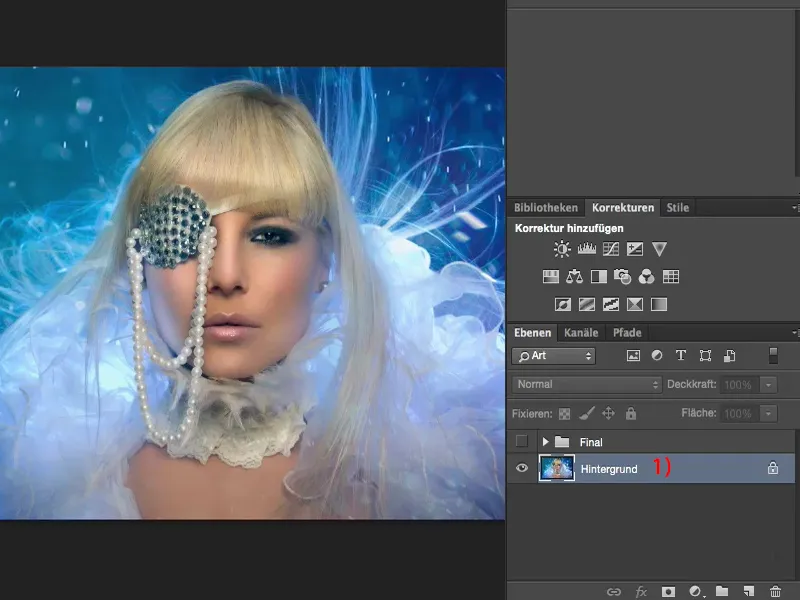
I farge eller i svart-hvitt?
Det aller første jeg alltid gjør når jeg ser på et slikt bilde, er å lage en kopi (1). Jeg desaturerer den via Shift + Command + U eller via Reduser metning av bilde og ser på den i svart-hvitt, for jeg vurderer fortsatt om jeg skal poste bildet i svart-hvitt et sted, for jeg synes det bare har en slik vakker glød. Og hvis jeg ser det i svart-hvitt et par dager senere, er jeg kanskje mer sikker på om jeg skal ta det i svart-hvitt eller i farger enn jeg var før.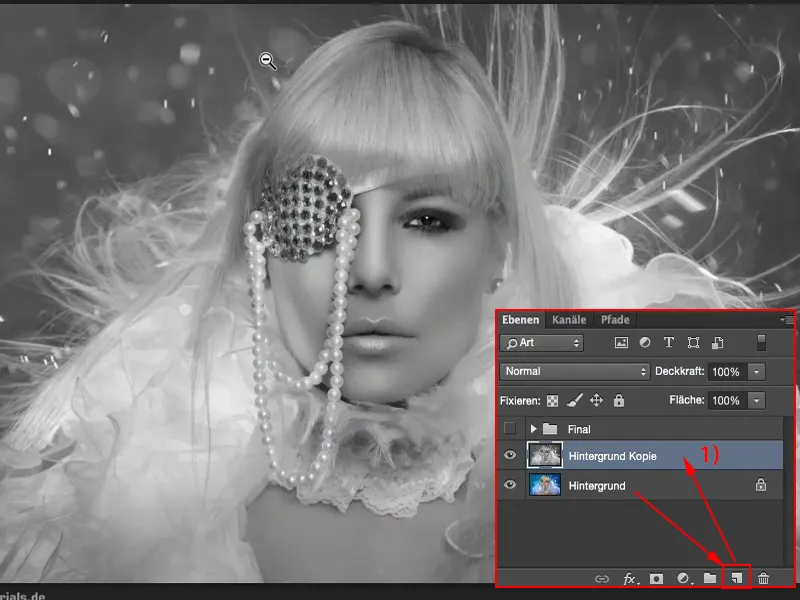
Bearbeide kontrasten
Jeg lar det være i fargeversjonen nå. Imidlertid er neste skritt jeg tar: Jeg setter lagmodus til Soft Light (1). Og da har jeg vanligvis en "aha"-opplevelse – dette er hvordan kontrastene egentlig skulle vært, men det kom jeg aldri på før, for bildet liker jeg fortsatt veldig godt, men nå popper det på en eller annen måte mye mer.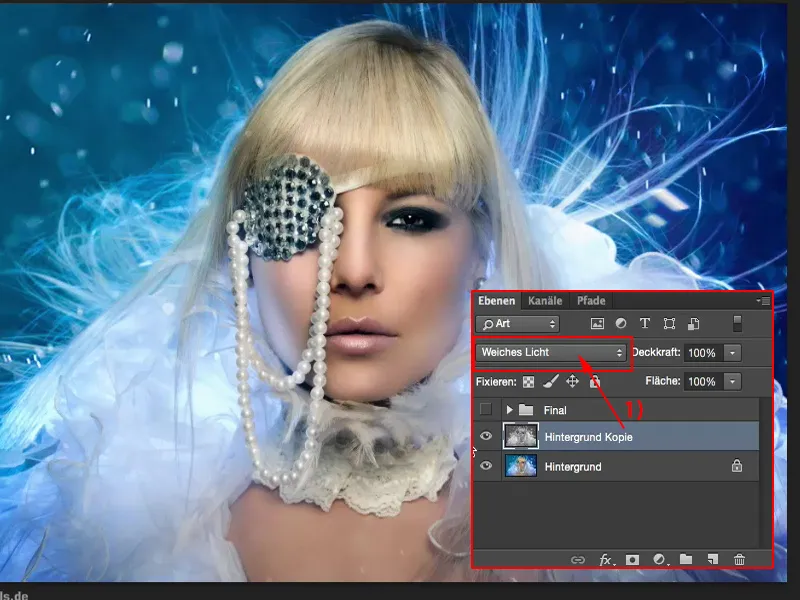
Jeg trekker kanskje ikke inn 100 % av Gjennomsiktighet i bildet, men kanskje bare 40, 50, 60, 70 % ... det liker jeg bedre – altså 47 %, lagkopi svart-hvitt, økte kontrastfarger – liker jeg bedre enn originalbildet. Dette utgjør allerede to prosent av den endelige finpussen.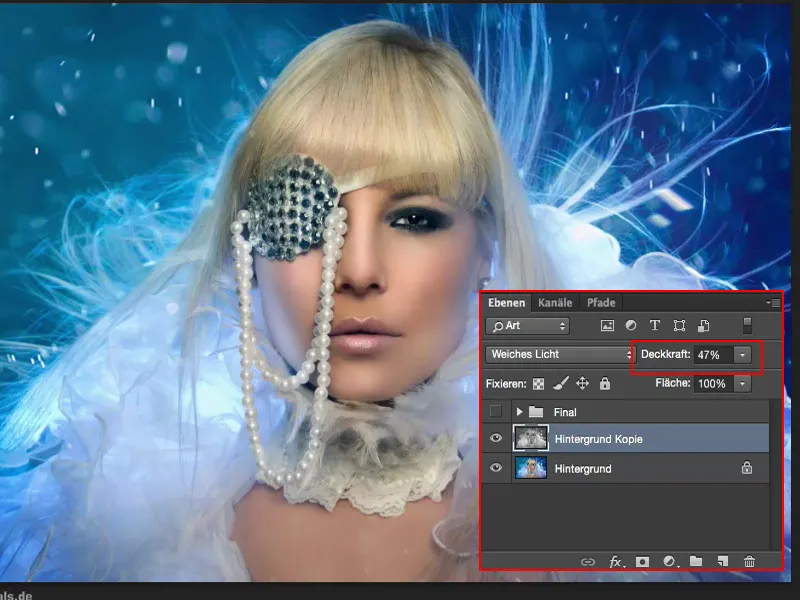
Justere fargetonen
Så ser jeg på fargene (1) igjen. Blå dominerer her, hudfargen, de blonde hårene og det hvite litt. Så ser jeg på fargene igjen og lager en grad. Ser hva som skjer hvis jeg legger til en lett blå touch her. Jeg finner ut: Ja, bildet kan takle det.
Kan det takle mer? Så gir jeg litt mer gass (2). Også det fungerer bra.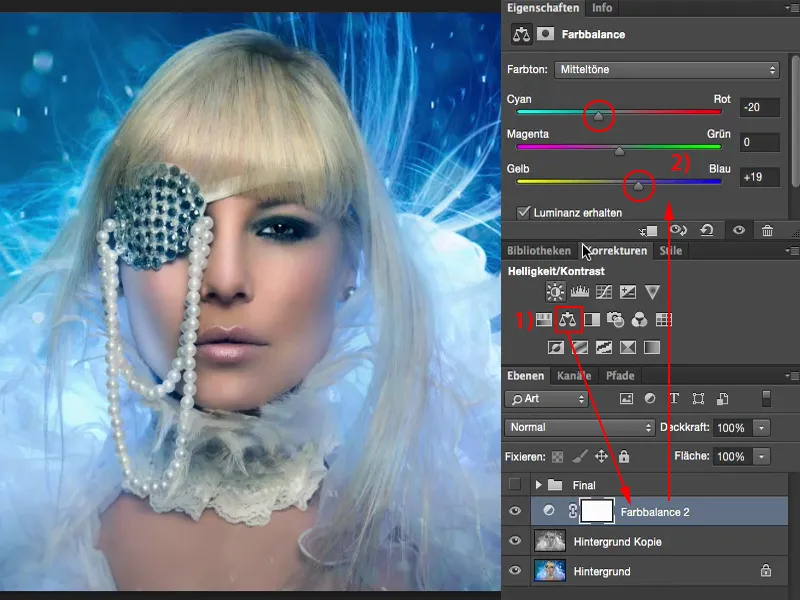
Og hvordan med varme farger? Ja, ser ikke dårlig ut, men det er en helt annen bildeegenskap nå, fordi hudfargen blir så ekstremt forsterket, og også her har jeg veldig forskjellige blåtoner. Nei.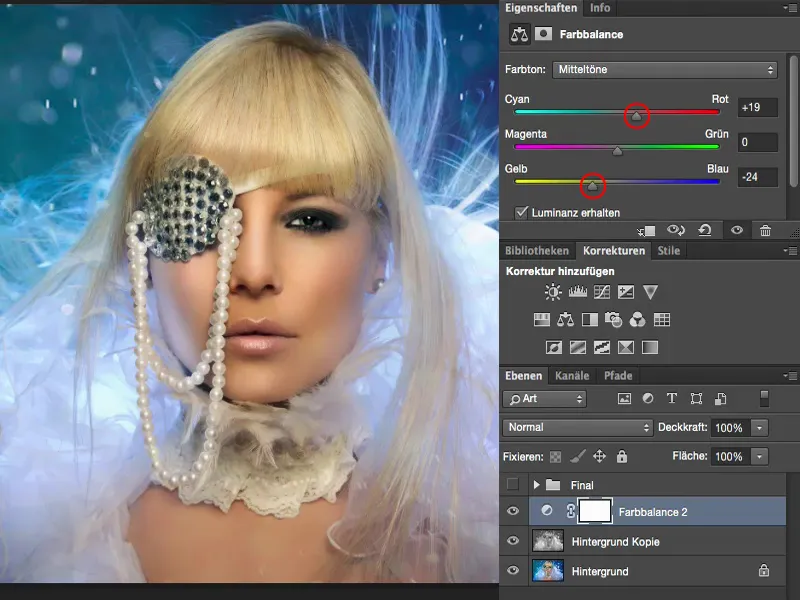
Men kalde farger, så 20 %, Før-etter-sammenligning – det takler bildet definitivt. Huden blir litt matter og den blåglansen trekker her pent inn i ansiktet på kinnene. Det ser veldig bra ut, det vil jeg ha her.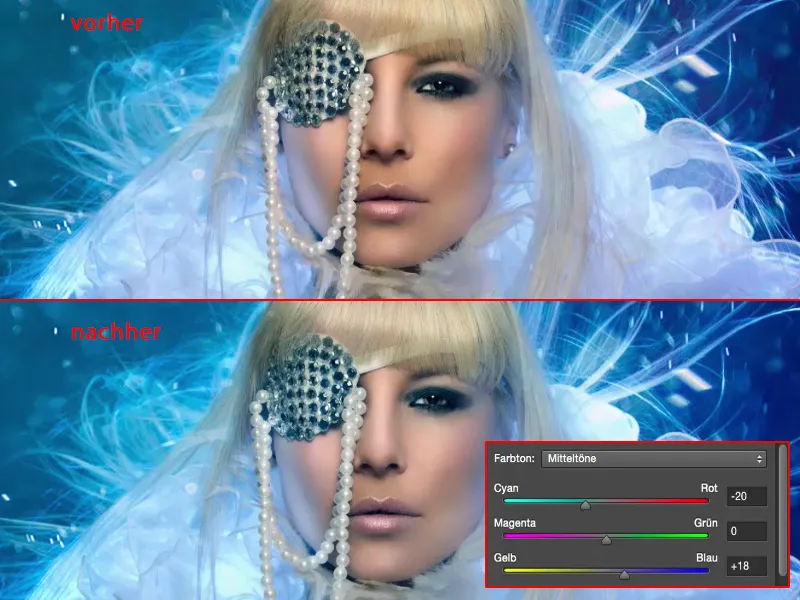
Korrigere toneverdiene
Deretter ser jeg på: Hva gjør egentlig toneverdiene her (1)? Og jeg finner ut: Aha, histogrammet er allerede ganske sønderrevet (2) av alle mine retusjeringsarbeider, ikke lenger så ideelt, disse utløperne her, det er et sted i midten (3). Skyver jeg skyveknappen (4) til høyre, gjør det hele bildet altfor mørkt. Det vil jeg absolutt ikke. Jeg lar det være sånn (4).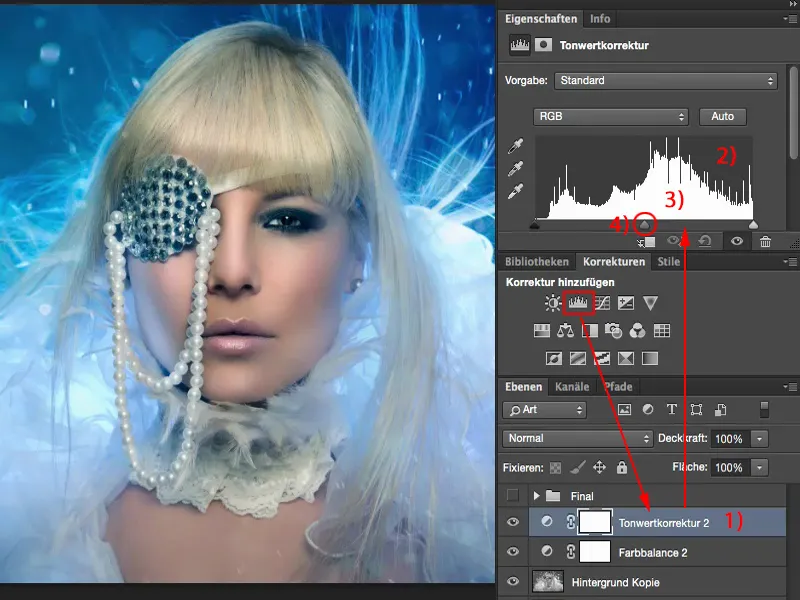
Og dybden begynner egentlig her (1). Hvis jeg flytter regulatoren (2) dit, ser det heller ikke bra ut. Blått er allerede så strålende, det liker jeg ikke. Men en liten bit (2) kunne jeg likevel, ikke sant? Også her (3) – ja, jeg synes det kunne vært litt mørkere her.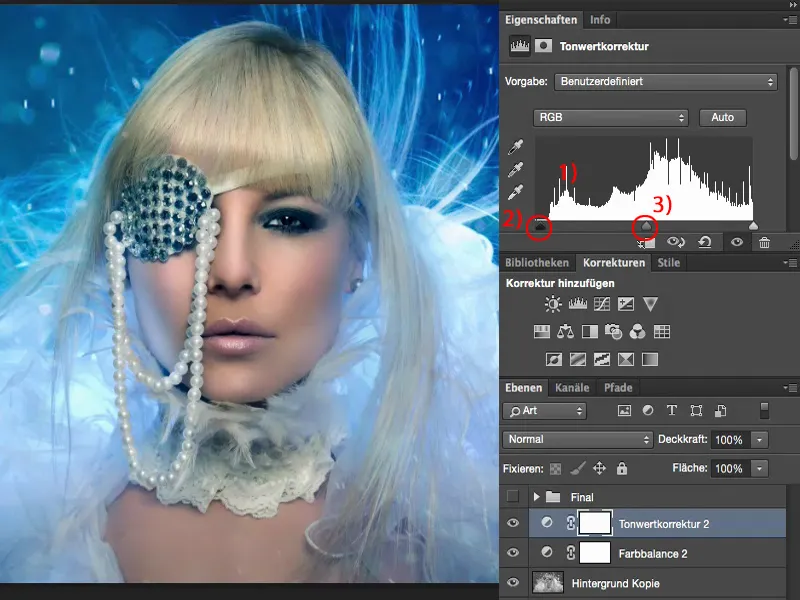
Og lysene, hvis jeg gjør dem enda litt strålende (1) ... Jeg bekymrer meg litt for disse områdene (2) her, hvis jeg vil skrive ut bildet, for det vil sannsynligvis bli brutt her, men på skjermen er jeg sikker: Jeg har optimalisert kontrasten enda litt til.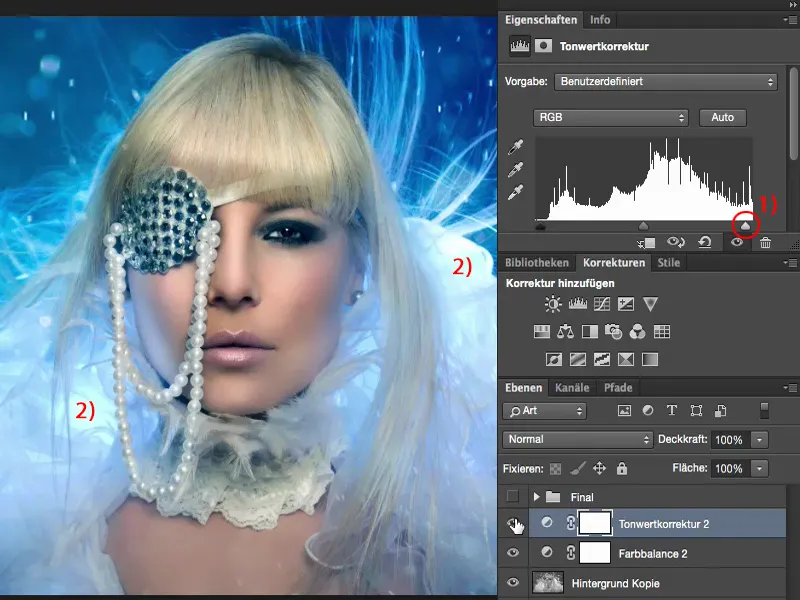
Feilsøking
Så går jeg på feilsøking. For det zoomer jeg bare inn 100 % og ser på ansiktet: Har jeg oversett noen hudforstyrrelser her? Har jeg noen hår jeg ikke vil ha? Og jeg ser: Å ja, jeg har her en, to ting jeg vil rette på.
For eksempel har jeg en øyekrok her øverst. Her har jeg en smøreflekk av en eller annen grunn. Jeg vet ikke hvor den kommer fra, har bare lagret JPG-filen – så jeg må korrigere den.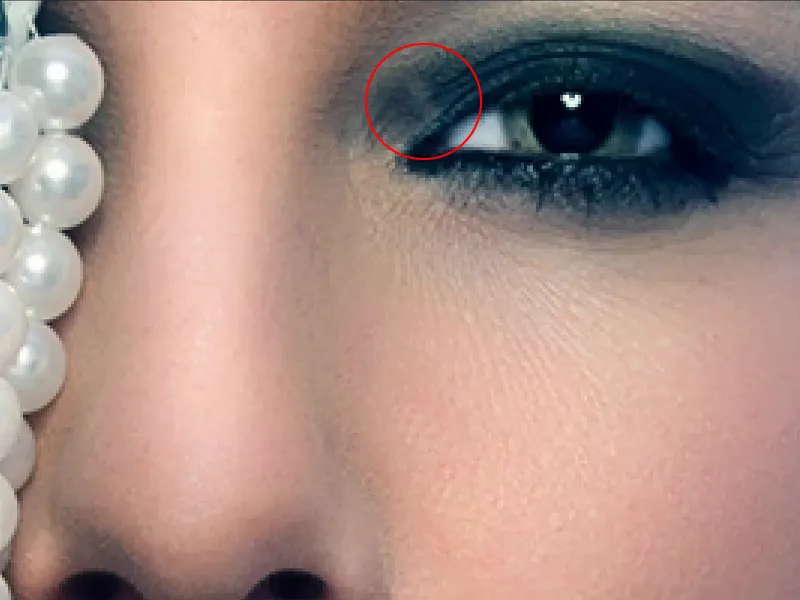
Tom lag (1). Så prøver jeg det best med Reparasjonskost, (2). Den er valgt. Nåværende lag vil ikke være til mye nytte, så jeg sjekker her Alle lag (3). Jeg gjør det veldig, veldig lite og nøyaktig (4) og prøver deretter å fjerne dette området her på en eller annen måte. Og jeg ser: Nei, det fungerer ikke. Det er altfor lite.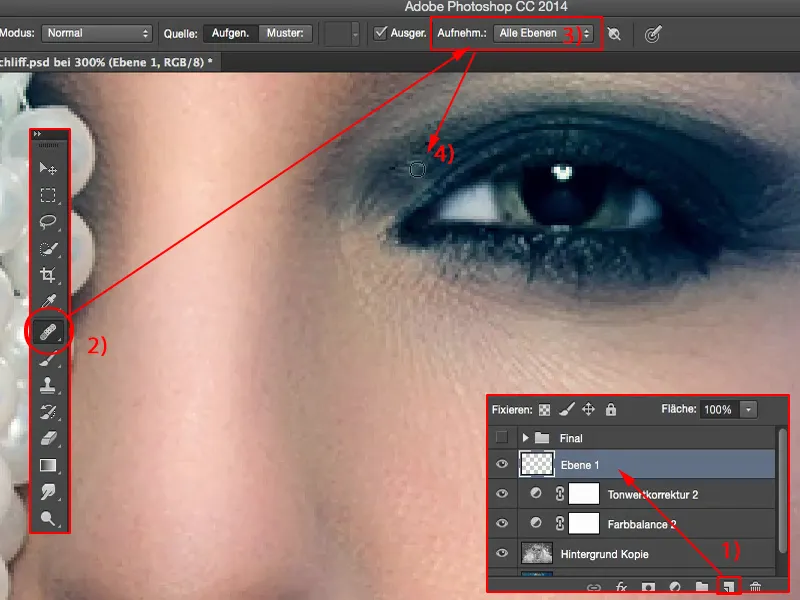
Så jeg trenger Stempel (1). Modus Normal (2), 30 % Dekningsgrad (3) høres bra ut. Jeg lager en myk kant (4) og prøver å jevne ut det hele her. Også her stempler jeg over en eller to ganger (5) og ser: Ja, den smøreflekken er borte. Kanskje en gang til her fra siden.
Jeg vet, det ser veldig, veldig nøye ut, men det er mitt fantastiske bilde – ja, det er min endelige kontroll: Før jeg kaster det for føttene til hele verden, før jeg viser det til hele verden, vil jeg i det minste ha fått maksimalt ut av det for meg selv personlig. Det er jeg egentlig likegyldig for øyeblikket at ingen senere kommer til å se denne lille flekken i 100 % visning.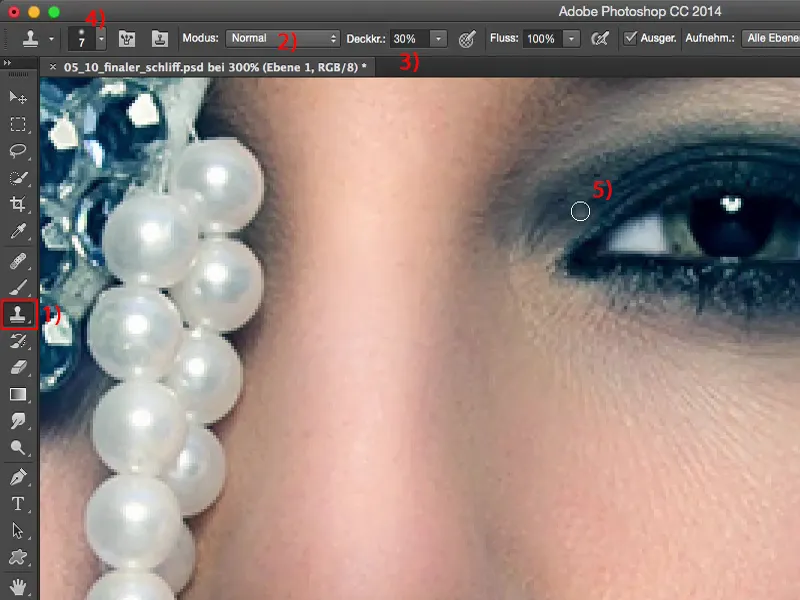
Så ser jeg: Jeg vil gjerne ha denne flekken litt mørkere her.
Så tomt lag (1). Jeg tar med meg en svart Kost, forgrunnsfarge Svart (2), og setter lagmodus til Mykt lys (3), for da kan jeg raskt gjøre denne flekken mørkere. Det var litt for mye av det gode, med 100 % Dekningsgrad (4).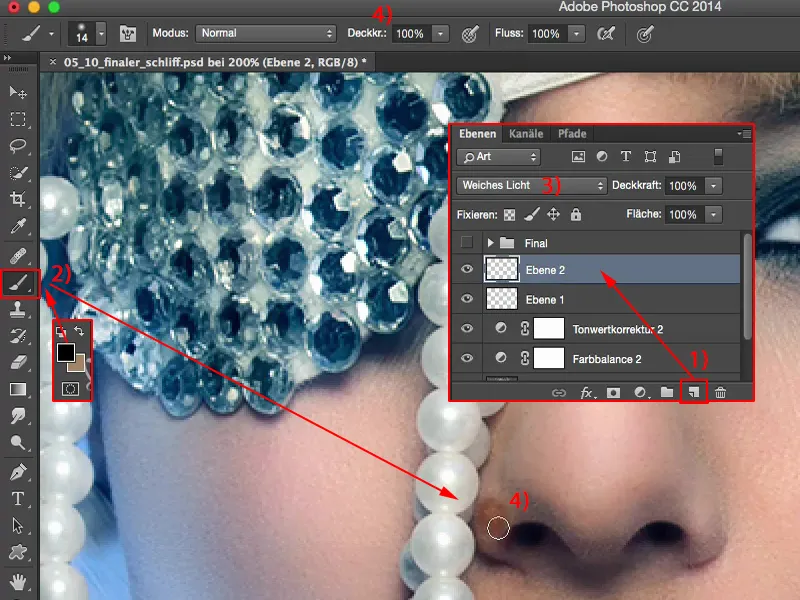
Så må jeg selvsagt gå langt, langt tilbake med penselstyrken her. Og så maler jeg denne lettelsen her bort. Og også her, nesevingen, er litt for dominerende for meg, den får forsvinne.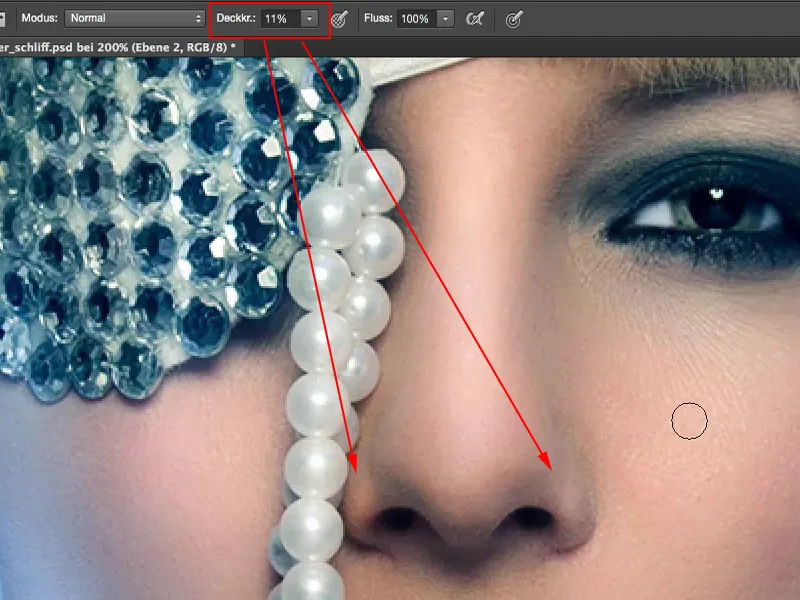
Så ser jeg her nede: Jeg har tydeligvis understreket dette hjertet med denne blanke flekken der oppe. Det har jeg visst gjort, kanskje har jeg glemt å gjøre det ferdig, uansett tenker jeg nå i ettertid: Hvis dette skulle løpe litt lenger ned her, vil det sannsynligvis se mer harmonisk ut.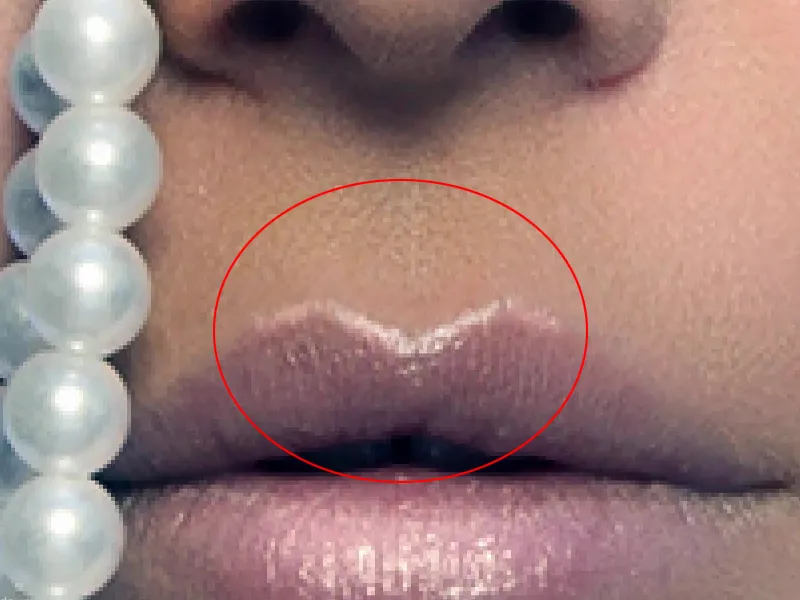
Jeg er allerede på nivået, Mykt lys (1), så jeg gjør penselen min (2) litt mindre her og der gir jeg denne glansen en liten gradient nedover. Også på denne siden understreker jeg det hele og lar det hele gradvis løpe ut her. Her oppe fremhever jeg glansen litt mer. Så.
Siden jeg allerede er i leppene, kan jeg like godt fortsette her nede, ved bare en gang til å tegne en slags halvsirkel og dermed trekke ut leppeglansen.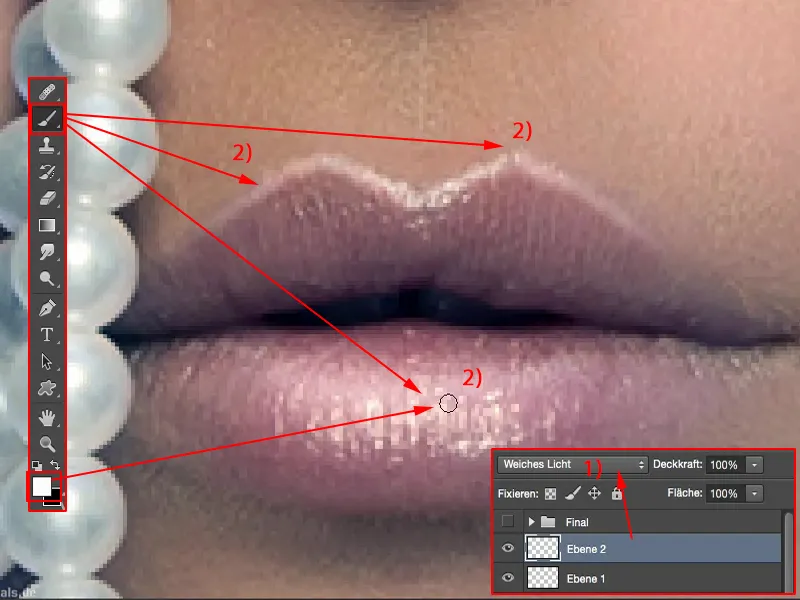
Så har jeg perlekjedet: Skjer det noe hvis jeg går over det her? La oss se om vi kan trylle litt mer glans inn her. Før-etter ... Å ja, det skjer mye, det er kult, og allerede er jeg egentlig ikke lenger på mine siste ti prosent, men jeg tror faktisk, jeg frykter nesten at dette blir en stor del av bildet, at jeg her bare kan male litt ekstra.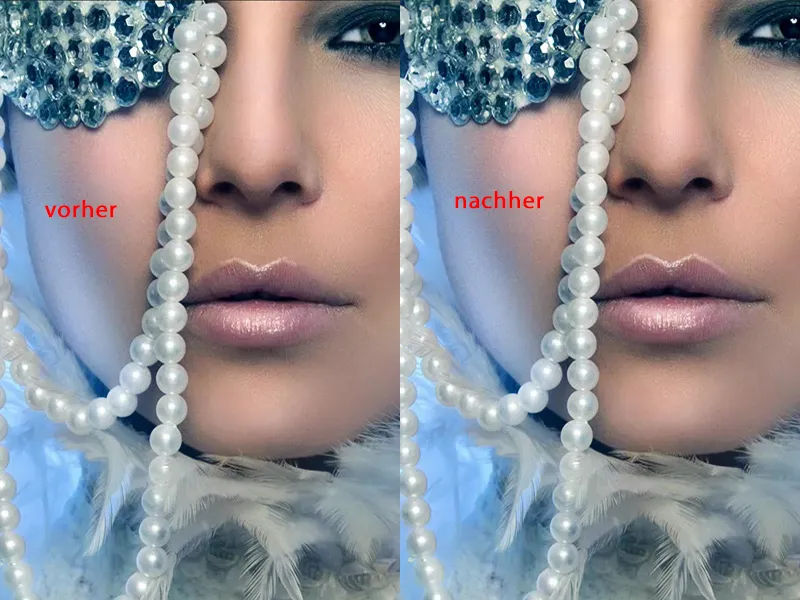
Jeg kommer også til at dette kunne vært litt lysere her sammenlignet med de nærliggende krøllene (1). Og her er det litt flatt, jeg må se: Har jeg brystfeste her? Nei, det har jeg ikke, det er for langt utenfor bildet, men hvis jeg lyser dette litt opp her (2), da antyder jeg at det blir mørkere nedover her. Det ser kult ut. Også dette området bak (3), det kan gjerne justeres litt i lysstyrke, slik at dette mykt forløp pågår.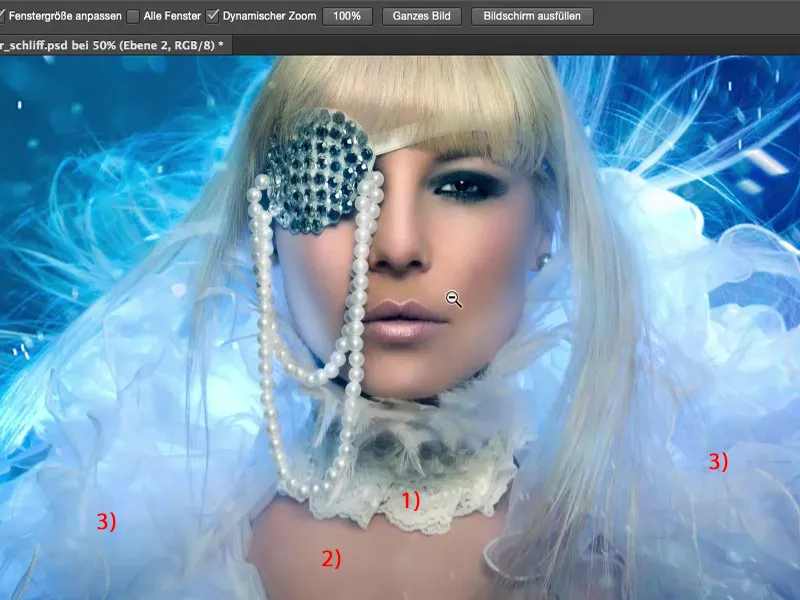
Så ser du: På dette siste nivået, på disse siste nivåene, kan det faktisk fortsatt skje veldig mye, men det ser du ikke i begynnelsen. Du vil fullføre bildet ditt, du vil raskt publisere det på internett for å kunne vise det til folk. Og allerede dette nivået har endret seg veldig mye. Spesielt det på leppene passer nå veldig bra her. Hvis jeg fjerner det, ser det helt uferdig ut. Og også at sidene på nesen har blitt mørkere, liker jeg godt. 
Kanskje jeg skal jobbe litt mer med glansen her, trekke den litt mer ut, oppdatere den litt, for jeg synes denne pannelugg-frisyren er ganske kul. Jeg lar hårkanten være som den er bak nå. Det er greit at det ikke kommer mer lys der, det passer sånn. 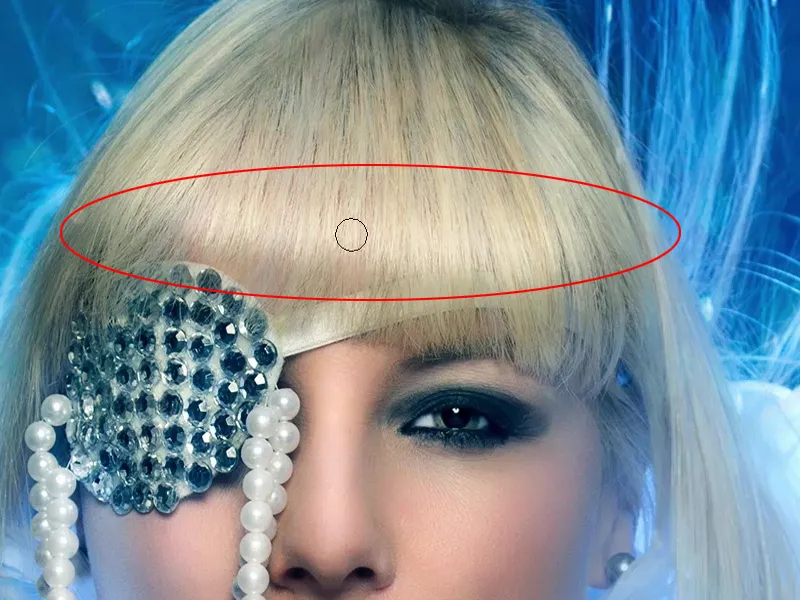
Ja, og nå har jeg allerede jobbet her i cirka to, tre minutter - la oss se hvordan før og etter ser ut. Det har skjedd en del endringer i bildet. Spesielt glansen i håret ser veldig bra ut, hjertet på leppene - ja, det liker jeg mye bedre. Kontrasten er selvfølgelig ekstremt hevet. Nå kan jeg prøve å jobbe med forskjellige looks. 
Selektiv fargekorrigering
Så jeg går bare til Selektiv fargekorrigering (1) og ser: Hva skjer egentlig med de svarte- tonene (2)? Har jeg fortsatt plass her, vil jeg på en måte fargelegge skyggene separat? Prøver det her (3) og finner ut: Vel, det er ikke så bra. Eller kanskje jeg prøver det på en annen måte? – Ikke skjer det mye da heller. Vel, denne svarte rundt øyet (4) blir veldig blått, men det ser ikke bra ut. Og i motsatt retning, blir det grønt, blir det rødt. Jeg har egentlig ikke mye svart her, bortsett fra disse to, tre stedene her. Så ingenting vil skje her, jeg holder fingrene unna. 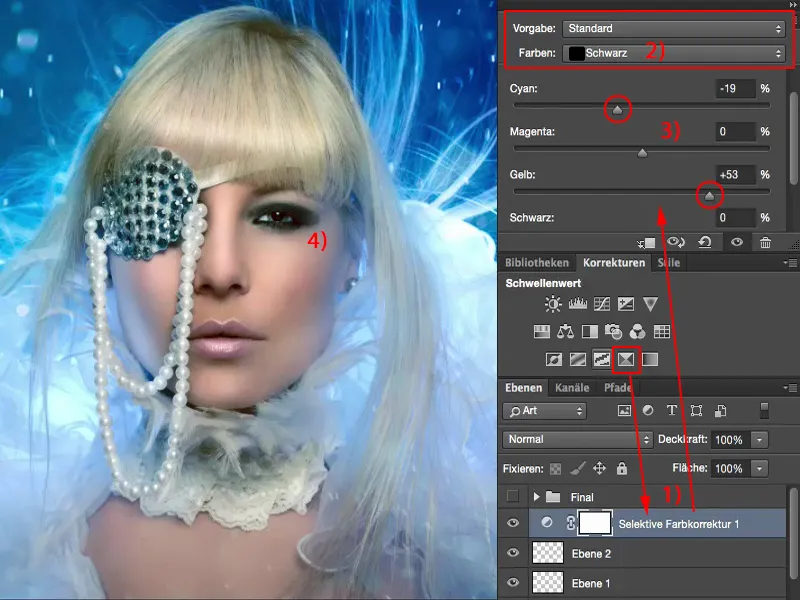
Og hvordan ser det ut i de gråtonene (1)? Det er lignende til fargebalansen, bare at det er beregnet for CMYK, for Cyan, Magenta, Gul og Svart (2). Og også der ser jeg på ... vel, jeg kunne forsterke blått igjen, men jeg har allerede forsterket det med fargebalansen nedenfor. Så jeg lar det være foreløpig. Eller vil jeg ha det litt varmere? Det er ikke så mye som det var før med fargebalansen, og jeg vurderer om jeg kanskje skal gi hudfargen litt mer naturlighet. Nei. Jeg er den kalde typen i dette tilfellet, så jeg lar det være, jeg fjerner denne Selektive fargekorrigeringen her igjen. 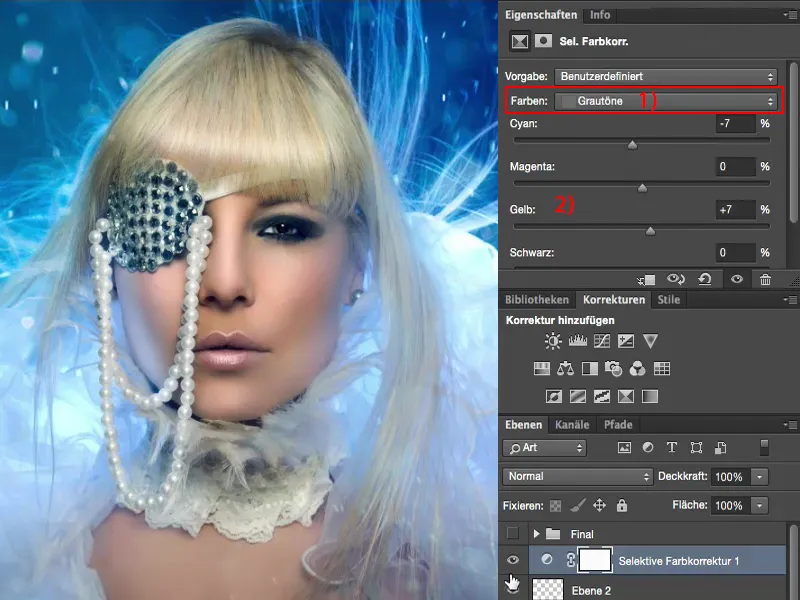
Gradientimplementering
Så ser jeg ofte på Gradientimplementeringen (1), bytter til Mykt lys modus (2). Slik tar det selvfølgelig bort kontrastene mine. 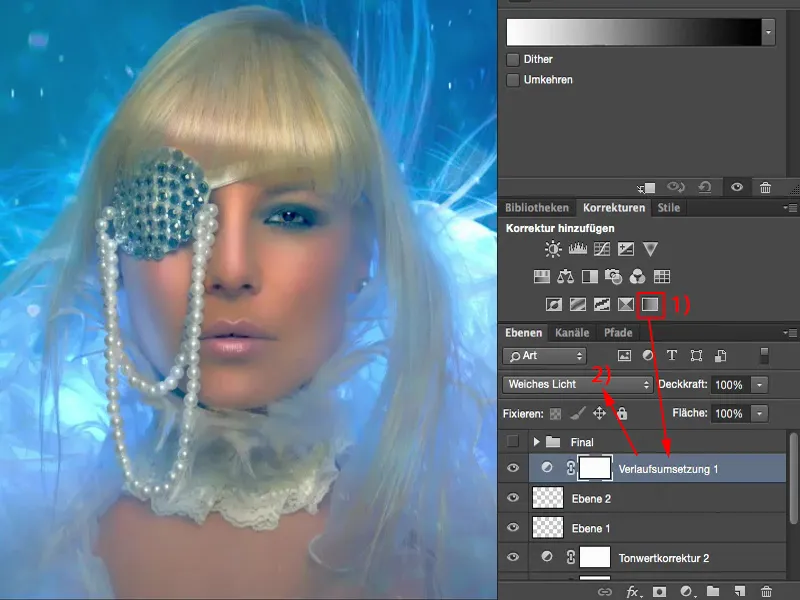
Omvendt (1) gir det meg veldig sterke kontraster. 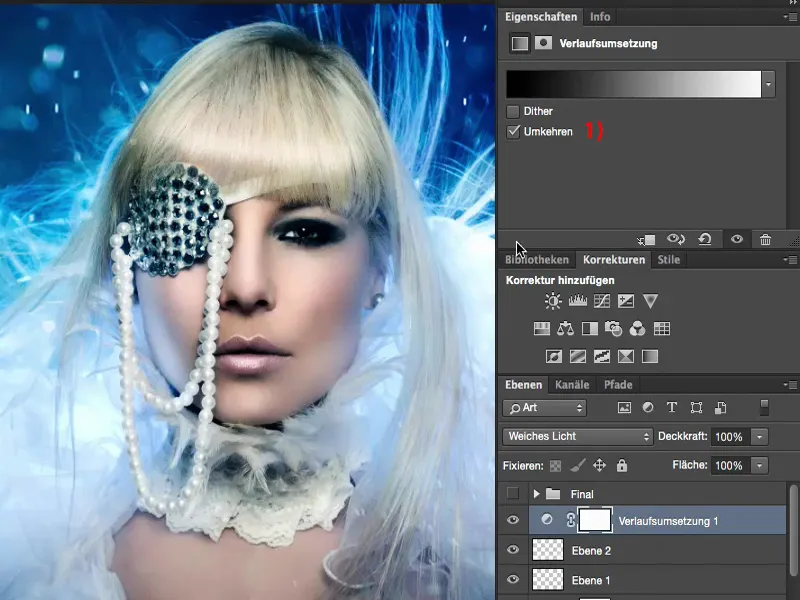
Dette er for mye for meg, men jeg går til dette området (1) og ser på pastelltonene. Prøver å finne noe, som gul / cyan, det kunne være ganske kult. 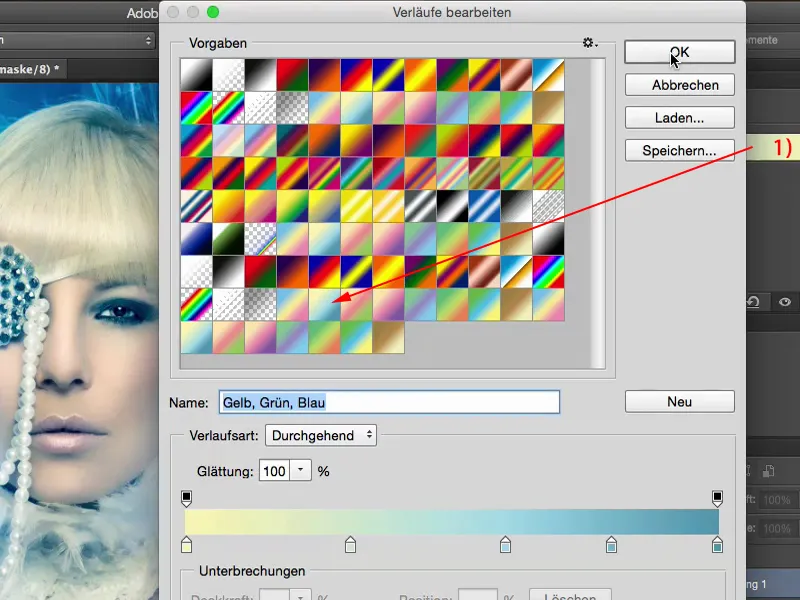
Og hvis jeg snur det? Nei, heller ikke. 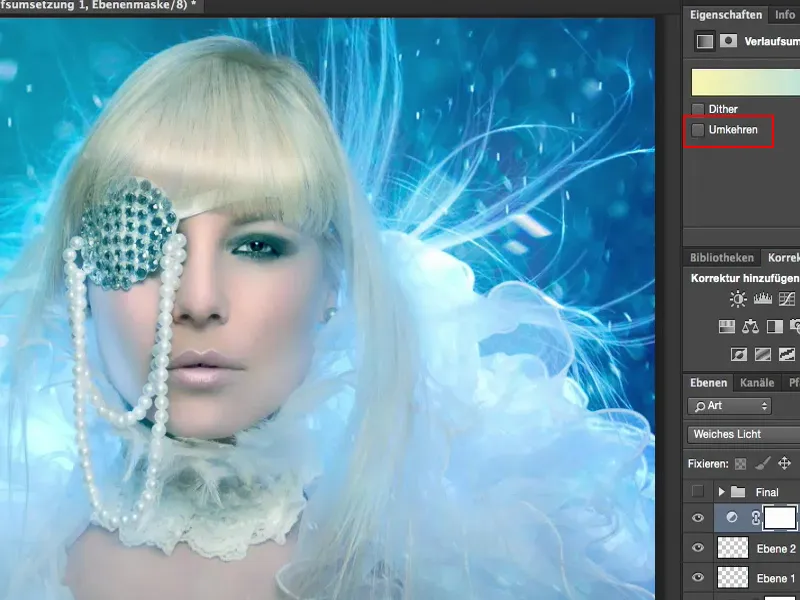
La oss se hva som skjer hvis jeg bruker en mørk blå her. 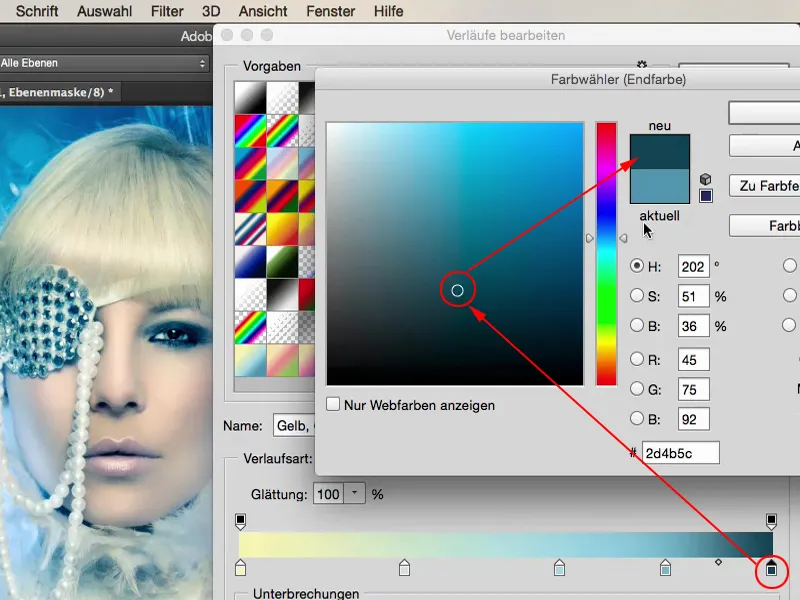
Og også litt ned med lysstyrken her ... 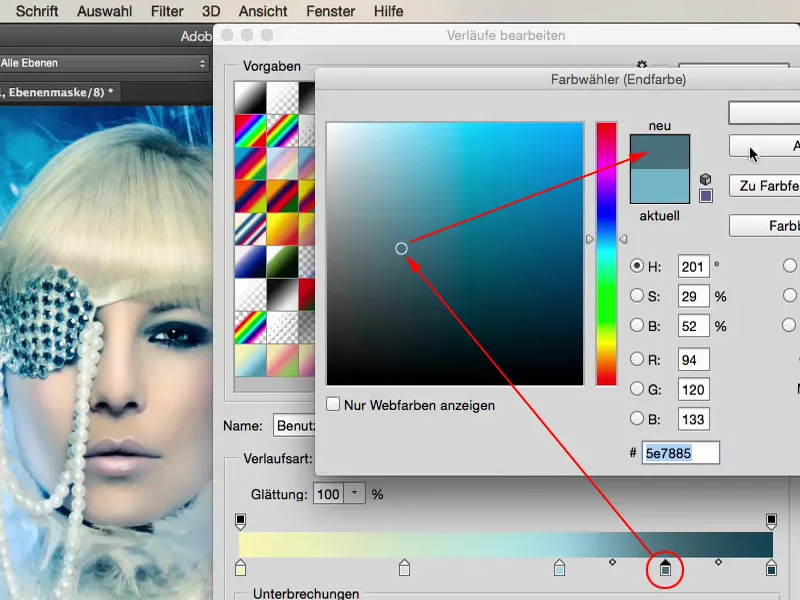
I prinsippet lar jeg gradienten være som den er, jeg justerer den faktisk bare litt ned på alle stoppene her, fordi jeg har funnet ut at den ikke fungerer for meg, for mine formål. 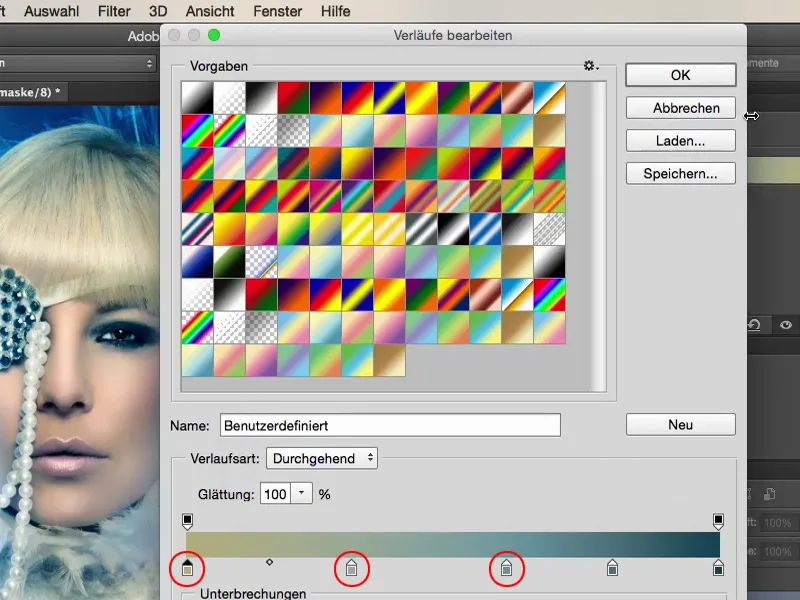
Men på denne måten er jeg sikker på at det gir en lett, varm touch på bildet, og derfor bestemmer jeg meg for å justere den litt ned til cirka 20, 30, 37 %. Ja, det er et hint av farge, ingen vet hvor det kommer fra, og det er det jeg elsker med denne endelige touchen, at jeg bare holder på og justerer til noe kommer ut, der alle sier: "Du har sikkert jobbet med det i evigheter. Det ser virkelig kult ut, men jeg har ingen anelse om hvordan du akkurat har generert dette ene utseendet." 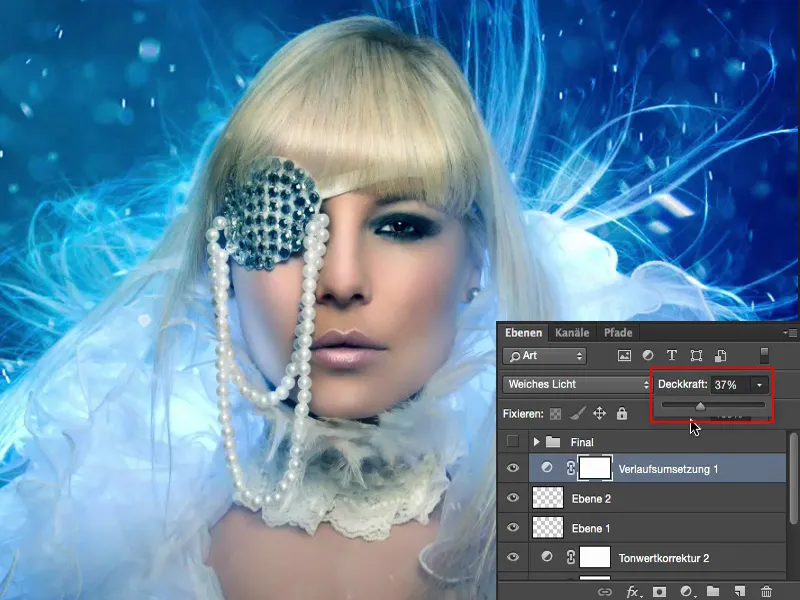
Dette skyldes at det allerede er bygget inn så mange forskjellige utseender her, her 10 %, her 20 %, her 37 % - ja, og det er ikke lenger mulig å forstå hva som egentlig skjer her. Dette er også litt målet mitt: Jeg vil generere noe som er mitt bilde - som har gjenkjennelsesverdi. Og jo mer jeg finner min look her, jo mer vil du også se at du virkelig utvikler en helt egen arbeidsflyt. Glem hudstrukturen, glem at du har malt noen hårstrå her og så videre. Dette er de mekaniske teknikkene du trenger for å endre bildedeler, men å virkelig trimme utseendet, fargeleggingen, stilen til et bilde endelig, det er den store kunsten.
Og enten du tror det eller ei: Ofte sitter jeg mye, mye lenger med denne looken enn jeg trengte for hele bildet under retusjeringen, for frekvensseparasjon, legge til disse flares og den første fargeleggingen, det er alt veldig raskt gjort - eller legge til en tynn streng og så videre, men med det endelige utseendet, den endelige sluttbehandlingen, sitter jeg faktisk noen ganger like lenge, om ikke litt lenger, fordi jeg er på en eller annen måte aldri helt fornøyd og jeg vil stadig utvikle meg videre, er alltid på utkikk etter nye ideer for hva som kan kombineres her. Og mulighetene i Photoshop er dessverre eller takk og pris nesten ubegrensede.
Farge-look-ups
Jeg kan fortsette dette spillet, fortsette det. Jeg kan aktivere disse farge-look-ups. Jeg liker alltid å bruke denne EdgyAmber.3DL.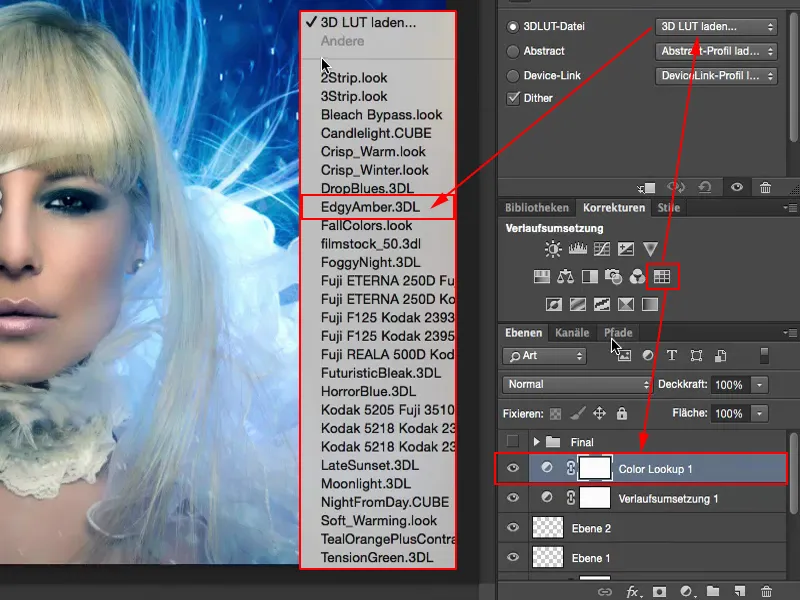
Dette er på en måte "300" i ett klikk, det ser alltid kult ut, er selvfølgelig altfor mye.
Hvis jeg vil endre fargen her, setter jeg modus til Farge, men innser, nei, så mye av lyset blir revet bort, det er ikke bra lenger.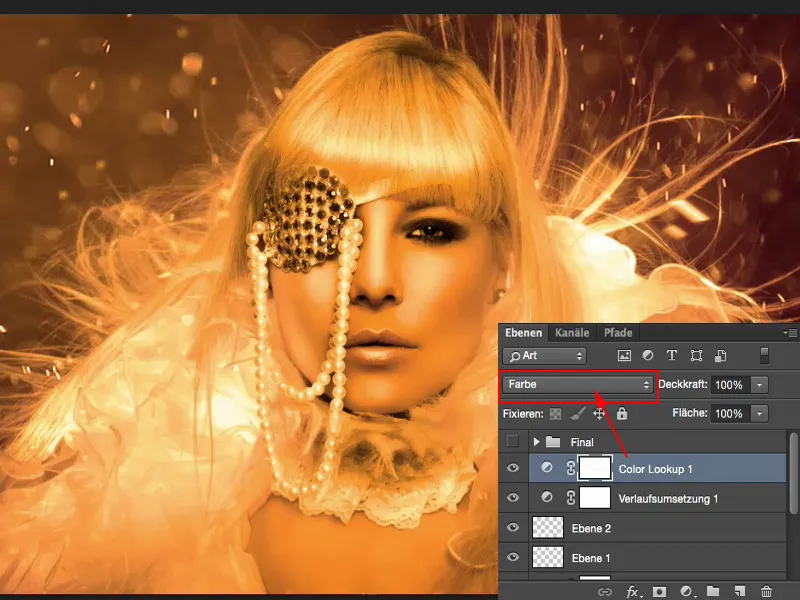
Med Soft Light økes kontrasten. Nei.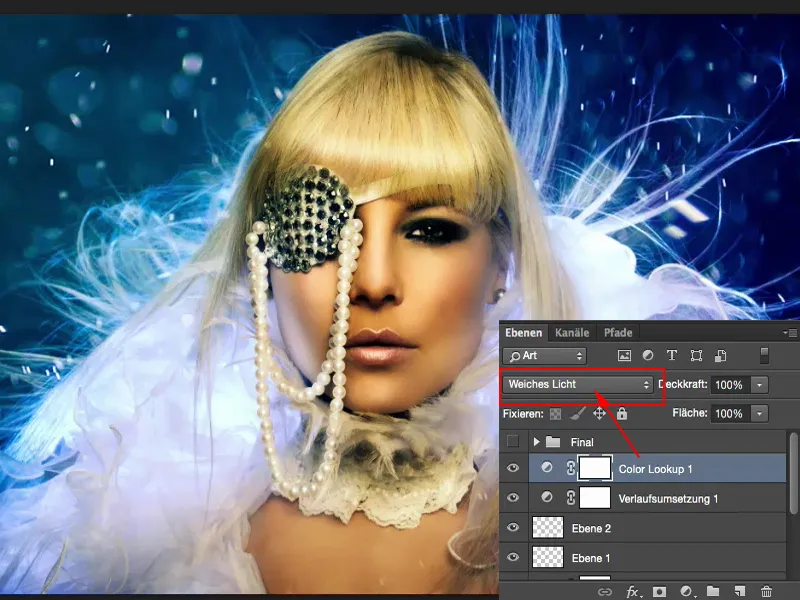
Jo mer man jobber med disse lagmodusene, jo mer vet man egentlig før man klikker hvordan det vil se ut, nemlig i dette tilfellet ikke bra, men man klikker det likevel fordi man håper: "Vel, kanskje det er noe der likevel, noe jeg vil si at bildet trenger." Men jeg blir på en eller annen måte ikke fornøyd her. Da reduserer jeg gjennomsiktigheten og tenker: "På en måte... nå?" Det får en gylden glans. Og plutselig er jeg tilbake i klemma - jeg er egentlig den kalde fargetypen, har jeg fortalt deg. Vel, kanskje jeg kaster hele konseptet over bord og legger til omtrent 22 % av denne farge-look-up-greia likevel...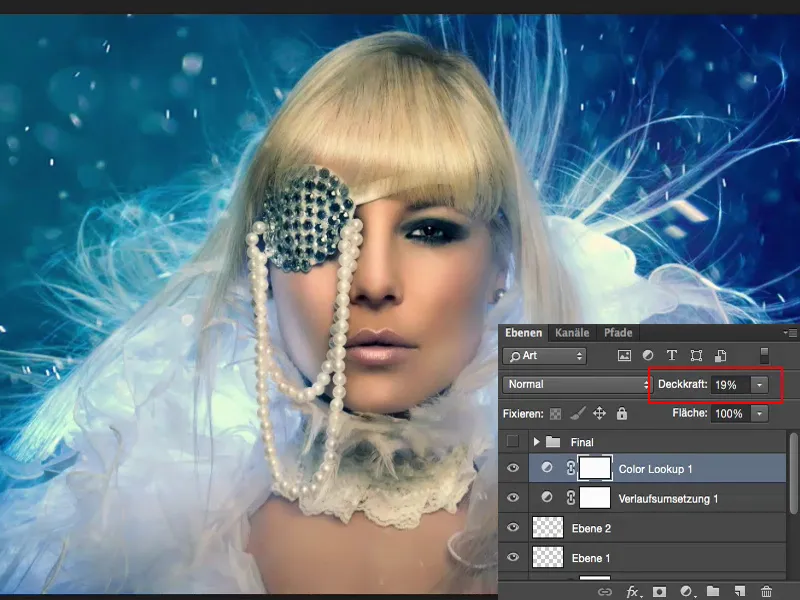
Avsluttende ord
Når dette spillet er ferdig her, bestemmer du helt alene. Dette er ditt personlige utseende, din endelige sluttbehandling. Jeg gir meg her, jeg er ferdig her, for meg er bildet ferdig. Og jeg er fornøyd med det. Med denne siste finishen, med disse siste ti prosentene - har vi allerede snakket om dette i et kvarter. Det ferdige bildet mitt liker jeg fortsatt, men denne finjusteringen har virkelig den siste touchen, der jeg sier: Akkurat det trengte bildet mitt. 

